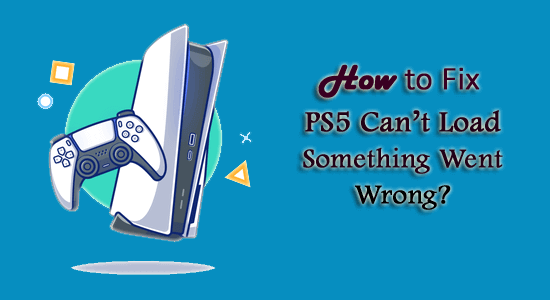
Snubblade du precis på PS5 kan inte ladda innehållet fel när du spelar spel på den senaste PS5-konsolen . Undrar hur man fixar det går inte att ladda: Något gick fel PS5-fel, då är den här artikeln för dig.
PS5 kan inte ladda innehåll är ett vanligt fel som rapporteras av användarna i forumtrådarna.
Någon som har detta problem? Min profil fortsätter att visas som offline och jag kan inte ladda några av mina vänner eller senaste fester. Min pojkvän som har samma problem säger att servern kan vara nere. Jag vill bara se hur många andra som har drabbats.
Ursprungligen postat på Reddit .
Tja, för att fixa detta PS5-fel på någon officiell fix eller patch släpps av Sony. Men lyckligtvis finns det sätt som fungerade för många spelare att bli av med detta fel.
Så följ korrigeringarna som ges här och kontrollera om detta fungerar för dig eller.
Vad är PS5 Kan inte ladda innehåll: något gick fel?
PS5 är den senaste 9:e generationens videospelkonsol och trots sin popularitet rapporterade spelare också olika buggar och fel som att PS5-kontrollern inte ansluter , PS5 ansluter inte till Wi-Fi och andra.
Och nyligen rapporterade många spelare att de stötte på Can't Load: Something Went Wrong PS5-felet. Felet visas när du spelar spelet installerat på konsolerna.
Dessutom är felet inte begränsat till ett visst spel, olika spelare får felet när de spelar olika spel och som ett resultat börjar det krascha och ibland stänger programmet kraftigt.
Tja, detta är väldigt irriterande eftersom detta resulterar i förlust av applikationssparad data.
Vad orsakar att PS5 inte kan ladda innehållsfel?
Den främsta orsaken till felet kan inte laddas: Något gick fel är problem med internetanslutningen.
Trots detta finns det andra orsaker som är ansvariga för felet, nedan kan du ta en titt på några av de vanligaste:
- PS5 kan inte ansluta till servern, något slags fel eller är under underhåll
- På grund av kontoproblem eftersom det kan stängas av eller förbjudas
- Instabil Wi-Fi-anslutning kan också orsaka felet kan inte ladda innehållet
Så det här är några av de vanliga skyldiga som kan orsaka problem. Följ nu lösningarna som ges en efter en.
Hur fixar jag PS5 Kan inte ladda något som gick fel?
Följ korrigeringarna en efter en tills du hittar den som fungerar för dig.
Fix 1 – Sök efter systemuppdatering
Se till att PS5 är ansluten till internet och efter det kontrollera efter systemuppdateringen. Detta fungerade för många användare att fixa felet PS5 Can't Load Content.
Följ stegen för att göra det:
- Klicka på Inställningar > gå till System
- Gå sedan till Systemprogramvara.
- Gå nu till Systemprogramuppdatering och inställningar
- Klicka sedan på Uppdatera systemprogramvara.
Vänta sedan på att PS5 ska verifiera om någon uppdatering är tillgänglig, ladda ner den och när uppdateringsprocessen är klar kontrollera om felet är åtgärdat.
Fix 2 – Kontrollera PlayStation Server Status
Om ingen senaste uppdatering är tillgänglig föreslås här att du kontrollerar de aktuella serverproblemen. Besök helt enkelt den officiella PSN-statusen – https://status.playstation.com/
Här får du veta om det är något avbrott på PSN-tjänsterna. Då måste du i det här fallet vänta på att servern svarar och kontrollera om felet är åtgärdat.
Fix 3 – Kontrollera din nätverksanslutning
Som sagt ovan är huvudorsaken till PS5 Can't Load: Something Went Wrong-felet den instabila eller dåliga internetanslutningen.
Så kontrollera att ditt internet fungerar bra.
Följ stegen för att göra det:
- Klicka först på Inställningar > på Nätverk > Anslutningsstatus.
- Välj nu Testa Internetanslutning.
Och när hastighetstestet är klart, kontrollera om det finns något fel eller kontakta din internetleverantör.
Hoppas att åtgärda internetproblemet kan fungera för dig, men om inte, anslut till internet via Ethernet eftersom detta ger ett oavbrutet nätverksflöde och det finns chanser att problemet löser sig.
Fix 4 – Inaktivera Wi-Fi och försök ladda spelet
Denna lösning fungerade för många spelare att bli av med PS5 kan inte ladda innehåll problem. Så det är värt att följa stegen för att fixa felet på din PS5-konsol.
- Gå till spelmenyn > gå till Wi-Fi-inställningarna > aktivera det
- Om du är ansluten till internet > klicka på knappen Spela online ett par gånger innan du återansluter.
Det uppskattas att du vet att problemet är löst och att du kan spela PS5-spelet.
Fix 5 – Installera om programmet
Om ovanstående lösning inte fungerar för dig kan detta bero på vissa spel eller appar. Så här föreslås att du tar bort det och installerar det igen.
- Markera det önskade spelet eller applikationen på PS5-startskärmen
- Sedan efter att ha tryckt på alternativtangenten > välj Ta bort från listan
- Tryck på OK -knappen
- Nu startskärmen > klicka på Spelbibliotek
- Hitta sedan det önskade spelet > välj det > klicka på knappen Ladda ner
Slutsats:
Så det här handlar om felet PS5 Kan inte ladda något gick fel. Tja, problemet är lite irriterande eftersom det inte finns någon exakt orsak som är ansvarig för felet.
Dessutom har Sony inte släppt någon officiell fix, olika lösningar provades av olika och lyckades kringgå PS5 kan inte ladda innehåll.
I den här artikeln hade jag delat de beprövade lösningarna för att fixa PS5 Can't Load Something Went Wrong. Hoppas att du följer lösningarna som listas så att du kan bli av med felet och börja spela spelen på PS5 med lätthet.
Lycka till…!
Fix 6 – Uppdatera PS5-systemprogramvaran
Sony fortsätter att släppa uppdateringar till PS5-konsoler för buggfixar och prestandaförbättringar. Därför rekommenderas det alltid att hålla din PS5-systemmjukvara uppdaterad. När du stöter på felet "PS5 något gick fel" bör du också kontrollera om det finns en tillgänglig systemprogramuppdatering.
Om din PS5-konsol har anslutit till ett korrekt nätverk är det enkelt att uppdatera din PS5-systemprogramvara via Inställningar; alternativt kan du också uppdatera PS5-systemmjukvaran via ett USB-minne. Den andra metoden är användbar när din PS5 inte fungerar korrekt ( PS5 fryser eller kraschar) .
Metod 1: Uppdatera PS5 System Software via Inställningar
Om du vill uppdatera PS5-systemmjukvaran via Inställningar behöver du bara:
Steg 1 : Välj Inställningar på hemskärmen .
Steg 2 : Navigera till System > Systemprogramvara > Uppdatering och inställningar för systemprogramvara > Uppdatera systemprogramvara > Uppdatera med internet.
Steg 3 : Välj Uppdatera > OK .
Sedan måste du vänta tålmodigt tills uppdateringsprocessen är klar. Stäng inte av din konsol under processen. Annars kan din konsol skadas.
Metod 2: Uppdatera PS5-systemprogramvaran via ett USB-minne
Du kan också ladda ner den senaste PS5-systemmjukvaran från PlayStation-webbplatsen på en PC via ett USB-minne. Installera sedan systemprogramvaruuppdateringen på din PS5-konsol. Observera att USB-minnet måste formateras som FAT32-filsystem i förväg. Annars kan PS5-konsolen inte känna igen din USB-enhet. Låt oss nu se hur du uppdaterar PS5-systemet via ett USB-minne.
Steg 1: Förbered ett USB-minne och formatera det till FAT32.
Eftersom du måste ladda ner PS5-systemprogramvaruuppdateringen från en dator kan du formatera din USB-flashenhet direkt på datorn.
Och på en Windows-dator kan du använda inbyggda verktyg som Diskhantering , Filutforskaren eller Kommandotolken för att formatera din USB-flashenhet. Men om partitionen på din USB-enhet är större än 32 GB kan ovanstående verktyg inte hjälpa dig. I det här fallet måste du använda ett verktyg från tredje part. Här rekommenderar jag MiniTool Partition Wizard.
MiniTool Partition Wizard är en pålitlig och kraftfull diskhanterare. Det kan hjälpa dig att enkelt hantera dina partitioner och diskar. Dessutom kan du också använda den för att återställa förlorade viktiga filer på olika enheter. Klicka nu på följande knapp för att ladda ner och installera den. Sedan kan du formatera din USB-enhet genom att följa handledningen nedan.
- Anslut ditt USB-minne till din Windows-dator och kör MiniTool Partition Wizard.
- Välj partitionen på ditt USB-minne och klicka på funktionen Formatera partition från den vänstra åtgärdspanelen.
- I popup-fönstret väljer du FAT32 för filsystemet . Klicka sedan på OK för att bekräfta åtgärden.
- Klicka på knappen Använd i det nedre vänstra hörnet för att starta formateringsprocessen.
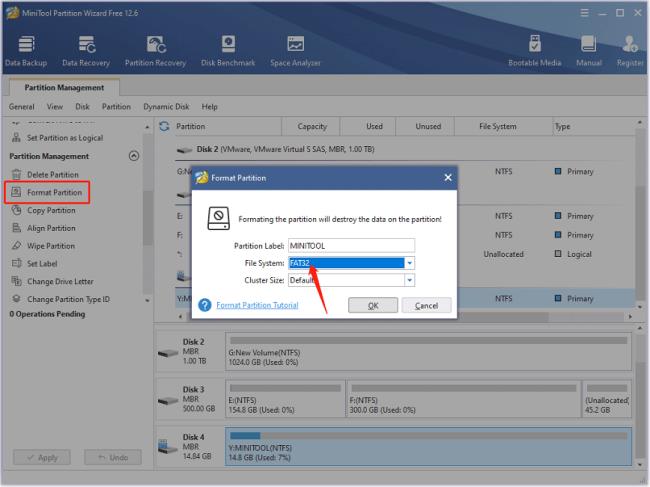
Steg 2: Ladda ner den senaste PS5-systemmjukvaran från PlayStations webbplats.
- Dubbelklicka på den här datorn på skrivbordet. Öppna sedan ditt USB-minne.
- Skapa en ny mapp med namnet PS5 på USB-enheten. Inuti PS5- mappen, skapa en annan mapp och namnge den som UPPDATERING .
- Öppna en webbläsare och gå till PlayStation-supportsidan .
- Rulla ned för att hitta uppdateringsfilen för PS5-konsolen Högerklicka på den och välj Spara länk som . Välj sedan din USB-enhet > PS5 > UPPDATERA för att lagra uppdateringsfilen.
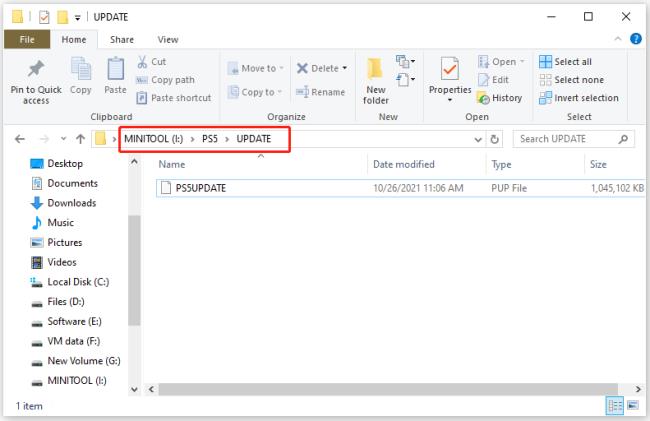
Steg 3: Installera den senaste PS5-systemmjukvaran på din PS5-konsol.
När du har fått den senaste PS5-systemmjukvaran, se till att mapparna och filnamnen är korrekta. Anslut sedan USB-enheten till din PS5-konsol och starta konsolen i felsäkert läge . I felsäkert läge, välj Uppdatera systemprogramvara > Uppdatera från USB-lagringsenhet > OK . Vänta sedan tålmodigt tills PS5-uppdateringsfilen har installerats.
Fix 7 – Bygg om databas
Om du fortfarande stöter på problemet "något gick fel med det här spelet eller appen PS5" kan du också prova att bygga om PS5-databasen på konsolen. Den kan skanna enheten och skapa en ny databas med allt innehåll på ditt PS5-system. Det är lätt att använda, och du behöver bara starta din konsol i felsäkert läge och välja Bygg om databas > OK .
Om återuppbyggnaden av PS5-databasen inte heller kunde lösa problemet, kan du behöva överväga att återställa PS5. Du kan hitta alternativet Återställ PS5 i felsäkert läge .
Vanligtvis kommer uppdatering av PS5-systemprogramvara och återuppbyggnad av databasen inte att påverka dina personliga appar och filer. På ett annat sätt kommer återställning av PS5 att rensa allt innehåll inklusive dina personliga program/filer och återställa konsolen till fabriksinställningarna. Därför bör du först säkerhetskopiera dina PS5-data .

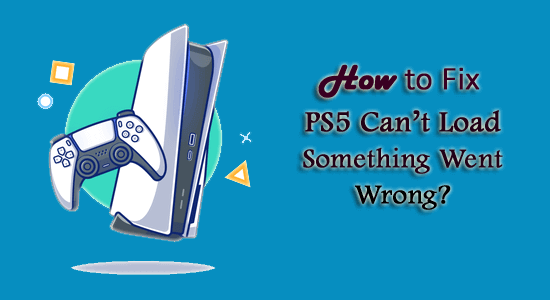
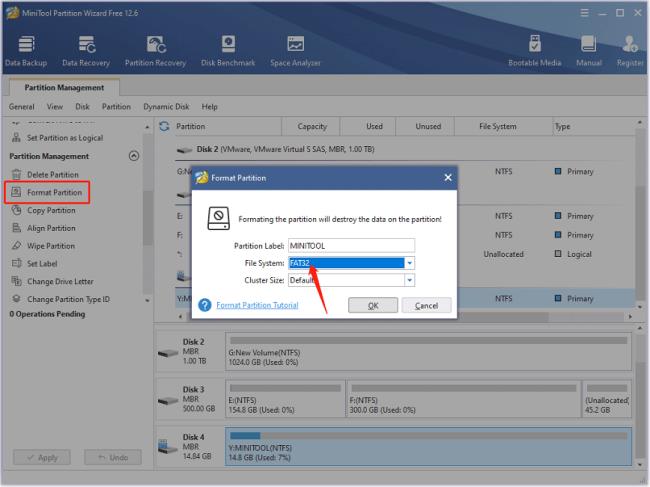
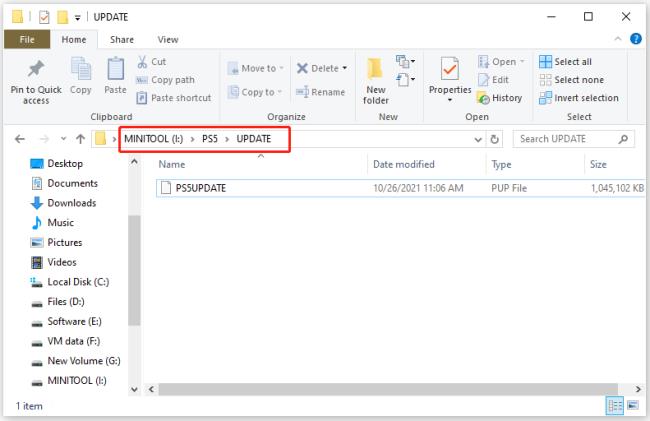



![[100% löst] Hur åtgärdar jag meddelandet Fel vid utskrift i Windows 10? [100% löst] Hur åtgärdar jag meddelandet Fel vid utskrift i Windows 10?](https://img2.luckytemplates.com/resources1/images2/image-9322-0408150406327.png)




![FIXAT: Skrivare i feltillstånd [HP, Canon, Epson, Zebra & Brother] FIXAT: Skrivare i feltillstånd [HP, Canon, Epson, Zebra & Brother]](https://img2.luckytemplates.com/resources1/images2/image-1874-0408150757336.png)